Automatyczne aktualizacje przydają się, gdy mamy szybki dostęp do Internetu i chcemy zawsze mieć najświeższe wersje programów. Niestety, czasem ciągłe aktualizacje automatyczne mogą przeszkadzać, zwłaszcza, gdy akurat coś chcemy zrobić na smartfonie, a w tle coś się ściąga. Jak je wyłączyć?
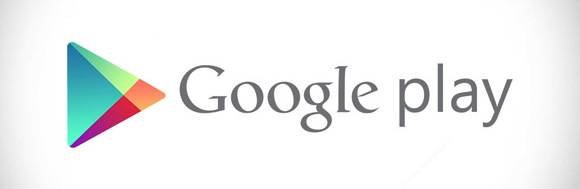
Przyjęło się, że zawsze warto aktualizować każde oprogramowanie, ale nie zawsze musi to być dobrym pomysłem. Jeżeli mamy wolne połączenie internetowe, to lepiej samemu kontrolować moment, w którym zrobimy aktualizacje. Co więcej, osoby korzystające ze starszych modeli smartfonów czy tabletów powinny zastanowić się, czy na pewno chcę aktualizować wszystkie aplikacje.
Niektóre programy, zwłaszcza te wydawane przez Google, zmieniają się dość mocno na przestrzeni czasu i ich najnowsze wersje (YouTube, Gmail) mogą się okazać na starszych urządzeniach po prostu ciężkie i powolne. Czasem lepiej jest zostać przy starszej wersji z mniejszą ilością funkcji, ale płynnym działaniem, niż rzucać się na najnowsze uaktualnienia i mieć z nimi problemy.
Wyłączamy aktualizacje automatyczne
Aby wyłączyć aktualizacje, należy przejść do Sklepu Play, a następnie wysunąć pasek z opcjami i wejść do ustawień.
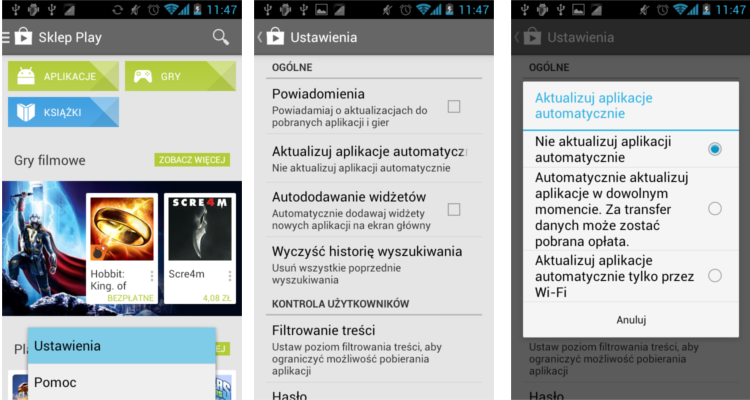
W ustawieniach znajdziemy opcje o nazwie "Aktualizuj aplikacje automatycznie". Domyślnie ustawiona jest ona w taki sposób, aby aktualizacje były automatycznie pobierane przez sieć Wi-Fi. Dotykamy jej i zmieniamy domyślną wartość na "Nie aktualizuj aplikacji automatycznie".
Od teraz aktualizacje nie będą pobierane automatycznie, ale wciąż będziemy o nich informowani na pasku statusu. Jeżeli nie chcemy wyświetlać powiadomień o dostępności aktualizacji, to należy odznaczyć opcję "Powiadomienia" w ustawieniach Sklepu Play.
Ręczne aktualizacje
Po wyłączeniu aktualizacji automatycznych nie będą już pobierane żadne uaktualnienia. Niemniej jednak jest kilka pozycji, które wciąż warto utrzymywać w najnowszej wersji, jak chociażby sama aplikacja Sklepu Play. Możemy w prosty sposób aktualizować wybrane aplikacje ręcznie.
Aby to zrobić, należy przejść do Sklepu Play i dotknąć przycisku w górnym lewym rogu. Wyświetli się wysuwane menu z opcjami dla naszego konta. Wybieramy opcję "Moje aplikacje".
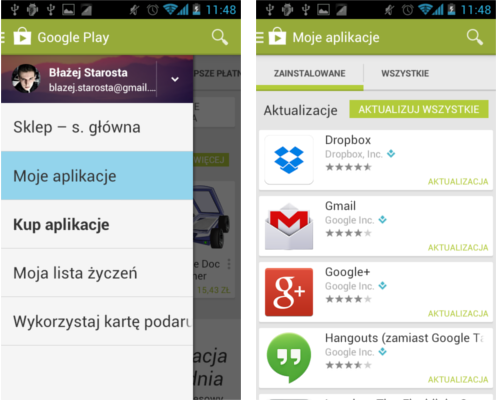
Po chwili przejdziemy do ekranu, w którym znajdziemy listę pobranych i zainstalowanych aplikacji na naszym smartfonie. Jeżeli dla któreś z nich dostępna jest aktualizacja, to znajdziemy obok niej przycisk pozwalający dokonać uaktualnienia. Nie korzystajmy jednak z głównego przycisku na samej górze, gdyż wtedy zainstalujemy wszystkie aktualizacje, co sprawi, że wcześniejsze ich wyłączenie było bez sensu.
